Debuggen eines Bots aus einem beliebigen Kanal mithilfe eines Tunnels
GILT FÜR: SDK v4
Während sich Ihr Bot in der Entwicklung befindet, können Sie eine IDE und den Bot-Framework-Emulator verwenden, um lokal mit Ihrem Bot zu chatten und die Nachrichten zu prüfen, die Ihr Bot sendet und empfängt. Wenn Sich Ihr Bot in der Produktion befindet, können Sie Ihren Bot über einen beliebigen Kanal mithilfe eines Tunnels debuggen. Die nahtlose Verbindung Ihres Bots mit mehreren Kanälen ist ein wichtiges Feature, das im Bot Framework zur Verfügung steht.
In diesem Artikel wird beschrieben, wie Sie Ihren Bot lokal mithilfe eines Tunnels und eines C# EchoBot in einem Kanal debuggen, der mit Ihrem Bot verbunden ist. In diesem Artikel wird Microsoft Teams als Beispielkanal verwendet.
Voraussetzungen
- Ein Abonnement für Microsoft Azure.
- Installieren Sie eine Tunnelingsoftware wie Dev Tunnels.
- Ein C#-Echo-Bot, der als mehrinstanzfähige App konfiguriert und mit einem beliebigen Kanal verbunden ist.
Konfigurieren eines Tunnels
Dev Tunnels ist eine plattformübergreifende Anwendung, die eine Tunneling- oder Weiterleitungs-URL erstellen kann, sodass Internetanforderungen Ihren lokalen Computer erreichen. Verwenden Sie devtunnel, um Nachrichten von externen Kanälen im Web direkt an Ihren lokalen Computer weiterzuleiten, um das Debuggen zuzulassen, im Gegensatz zum standardmäßigen Messagingendpunkt, der im Azure-Portal konfiguriert ist.
Öffnen Sie ein Terminal mit Zugriff auf
devtunnelCLI.Führen Sie devtunnel mit dem folgenden Befehl aus, um einen neuen Tunnel zu erstellen.
devtunnel host -a -p 3978Hinweis
Der angegebene Port ist der Port, auf dem Ihr Bot ausgeführt wird. Sie können einen beliebigen localhost-Port verwenden.
Wenn devtunnel gestartet wird, kopieren Und speichern Sie die öffentliche Weiterleitungs-URL für später.

Konfigurieren im Azure-Portal
Melden Sie sich während der Ausführung von Devtunnel bei Ihrem Azure-Portal an, und zeigen Sie Ihre Bot-Einstellungen an, um eine Konfiguration durchzuführen.
Wählen Sie Ihre Bot-Ressource aus, die mit Ihrem lokalen Bot verbunden ist.
Suchen Sie Einstellungen/Konfiguration. Kopieren Sie die Devtunnel-Weiterleitungs-URL, und fügen Sie sie in das Messaging-Endpunktfeld ein. Stellen Sie sicher, dass am Ende der URL "/api/messages" steht.
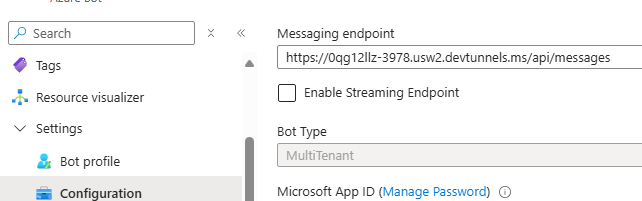
Wählen Sie Übernehmen.
Testen
An diesem Punkt werden eingehende Nachrichten von Ihrem Bot aus externen Kanälen jetzt an Ihren lokalen Bot gesendet. Der Beispielbot, den wir verwenden, um zu veranschaulichen, ist bereits live für Microsoft Teams konfiguriert. Lesen Sie Einen Bot mit Microsoft Teams verbinden, um einen lokalen Bot mit dem Microsoft Teams-Kanal zu verbinden.
Lokal können Sie Breakpoints in Visual Studio festlegen. Wenn Sie die Texteigenschaft aus dem eingehenden Aktivitätsobjekt erweitern, sehen Sie, dass die Nachricht, die Sie vom Bot von Teams gesendet haben, lokal abgefangen wird, damit Sie debuggen können.
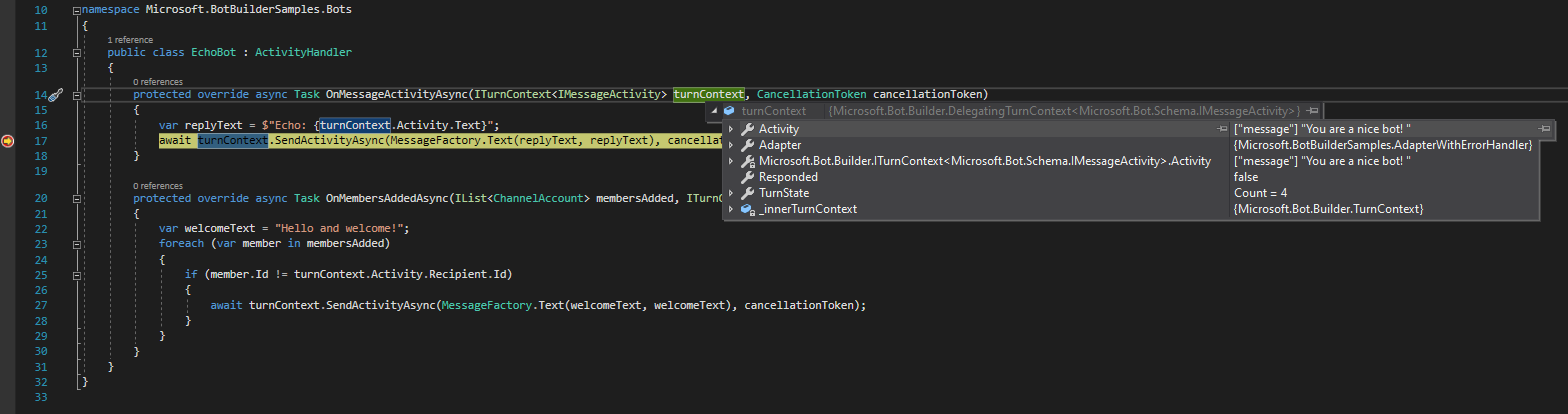
Von hier aus können Sie normal debuggen und den Code Schritt für Schritt ausführen. Verwenden Sie diese Methode, um Ihren Bot aus einem beliebigen Kanal zu debuggen.